在日常工作中,处理 Word 文档时常常涉及复制粘贴内容的操作,尤其在处理报告、方案这类文档时,维持复制内容的格式不变对保证文档的整洁性与一致性十分关键。以下详细介绍两种在 Word 中复制整页内容并保持原有格式的方法。
一、使用复制粘贴功能
操作步骤:
1、选中整页内容:首先,打开包含要复制页面的 Word 文档,然后在该页面内任意位置点击一下,使光标处于此页面当中,接着按下 “Ctrl + A” 组合键,利用此快捷键能快速将整页的所有内容全部选中,包括文字、图片以及各类格式设置等,这为后续完整复制页面内容做好准备。
2、复制内容到剪贴板:完成内容选中后,可通过两种常见方式将选中内容复制到剪贴板。一种是按下 “Ctrl + C” 组合键,这是大家熟知的复制快捷键;另一种是通过右键菜单来操作,在选中的内容区域内点击鼠标右键,在弹出的菜单中选择 “复制” 选项,这样就把整页内容成功复制到剪贴板了,随时可用于粘贴操作。
3、粘贴内容到新文档:打开一个新的 Word 文档,同样有两种常规途径来进行粘贴操作。一是按下 “Ctrl + V” 组合键,此为粘贴快捷键,能便捷地将剪贴板中的内容粘贴过来;另一种是在新文档中点击鼠标右键,从弹出的右键菜单里选择 “粘贴” 选项,从而把之前复制的整页内容粘贴到新文档当中。
4、确认格式一致性:粘贴完成后,要仔细确认粘贴的内容与原始页面是否保持一致,需检查文字内容有无遗漏或错误,图片是否完整且位置、格式正确,以及其他诸如字体、字号、段落格式等格式方面是否和原页面相同,确保复制过来的整页内容完整且格式未发生改变,达到保持文档整洁性和一致性的目的。
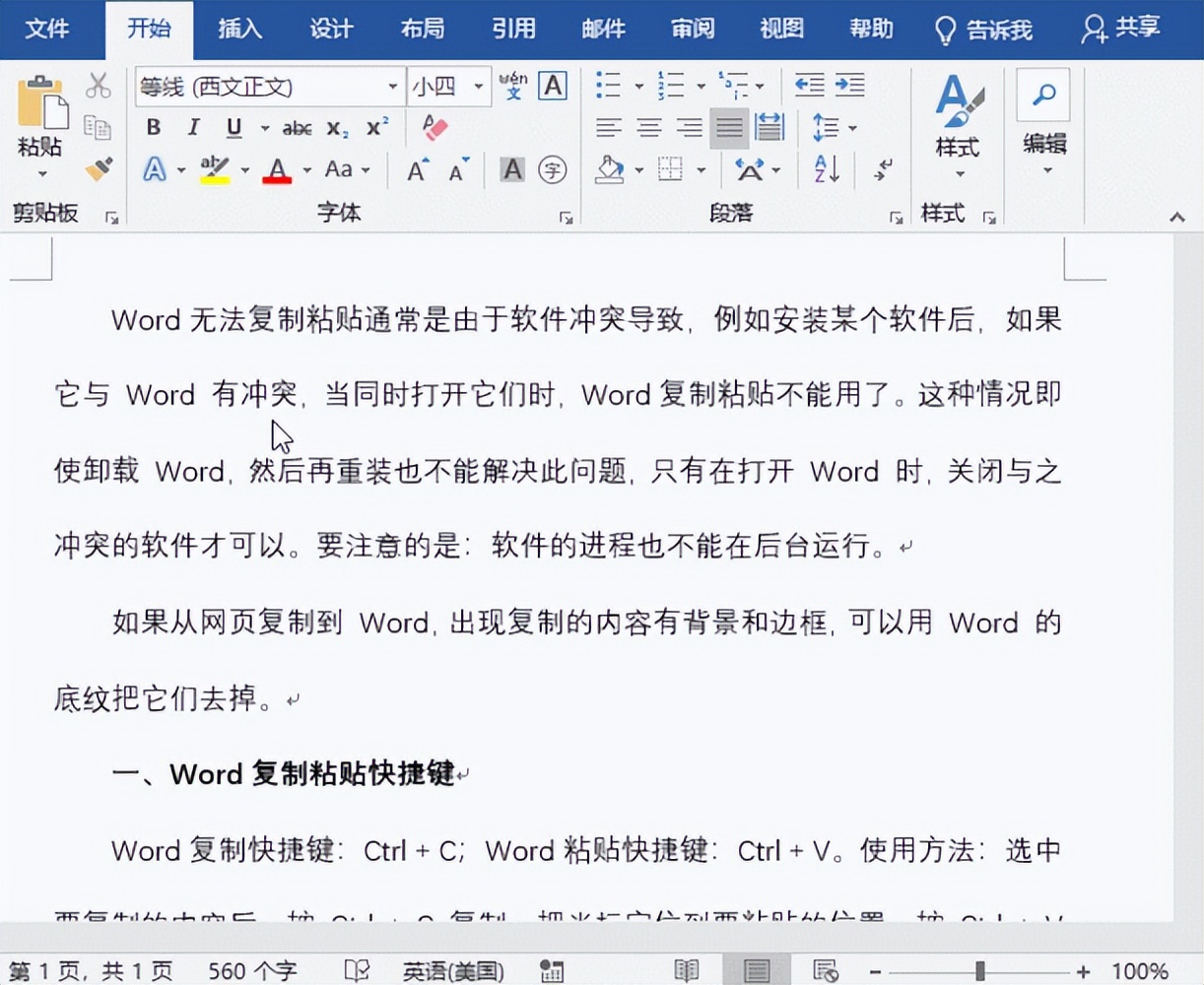
二、保存为单个网页后再复制粘贴
操作步骤:
1、另存为单个网页文件:在原 Word 文档中,选择 “文件” 选项卡,点击后会弹出文件相关操作的菜单,从中选择 “另存为” 选项,这会弹出 “另存为” 对话框。在 “另存为” 对话框里,找到 “保存类型” 下拉列表,在其中选择 “单个网页” 或者 “网页,已过滤” 选项,然后选择合适的保存位置并点击 “保存” 按钮,将文件进行相应的另存为操作,使其变为可方便后续操作的网页格式文件。
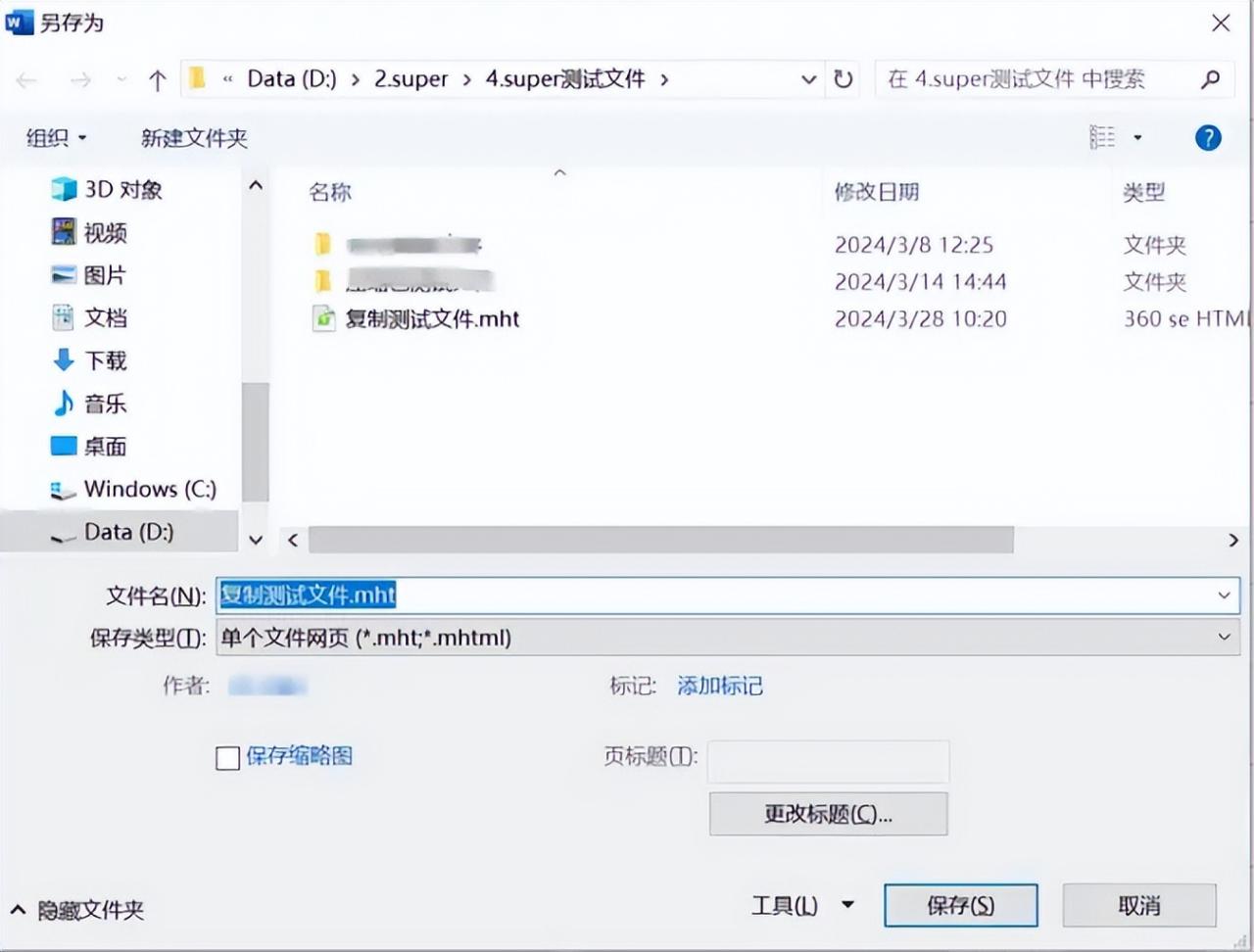
2、复制粘贴内容:打开另存为的文件之后,在该文件中找到并选择我们想要复制的内容,操作方式可通过鼠标拖动等常规手段进行选择。然后打开新的 Word 文档(或者其他需要粘贴内容的文档),直接将之前选择的内容粘贴进去即可,粘贴的方法同样可采用快捷键 “Ctrl + V” 或者右键菜单的 “粘贴” 选项,如此便完成了内容的复制粘贴,并且能在一定程度上保持原有格式。
通过上述两种方法,在 Word 文档处理中就能根据实际需求,较为方便地复制整页内容并维持原有格式不变,更好地满足文档编辑等工作要求。


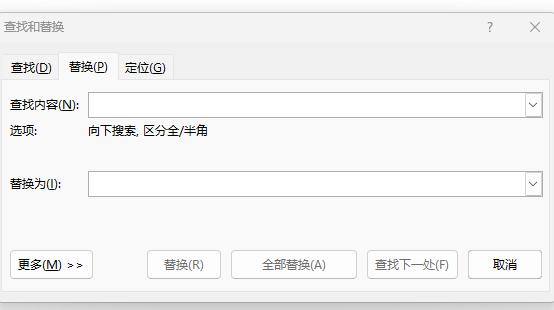
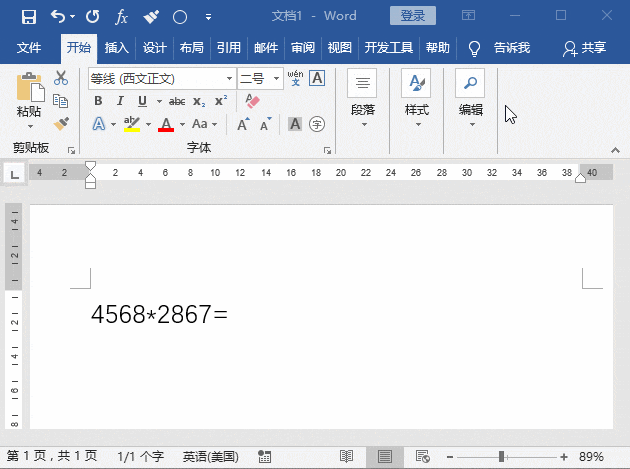



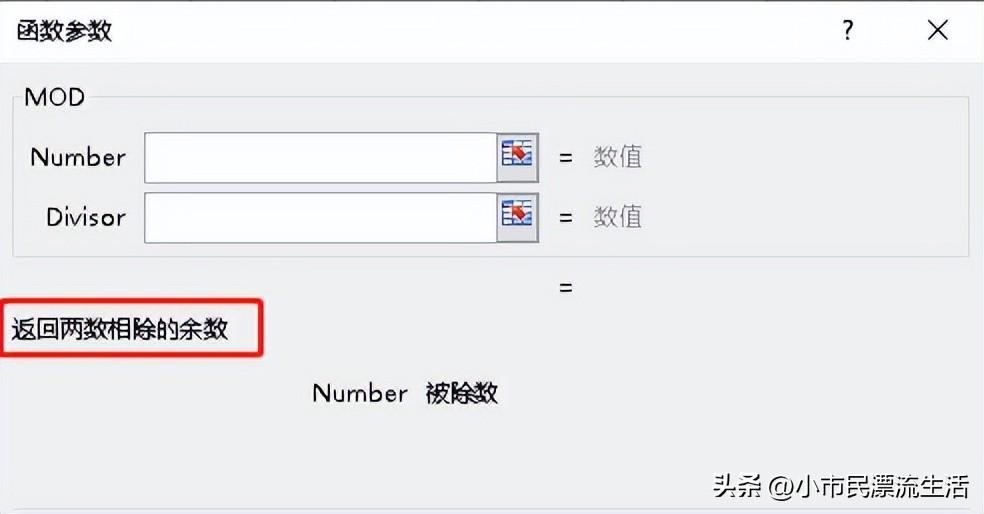

评论 (0)